flash脚本大全
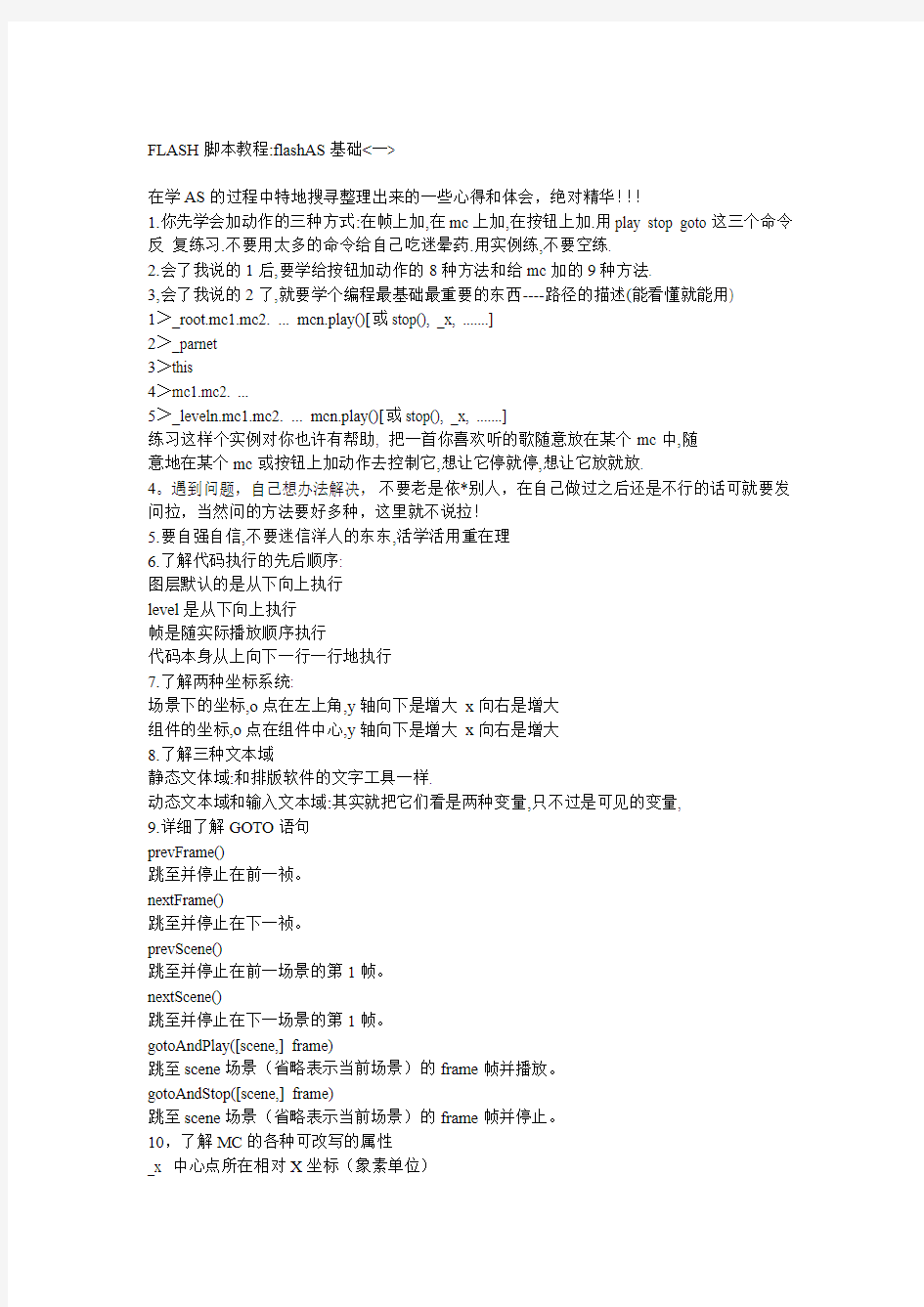
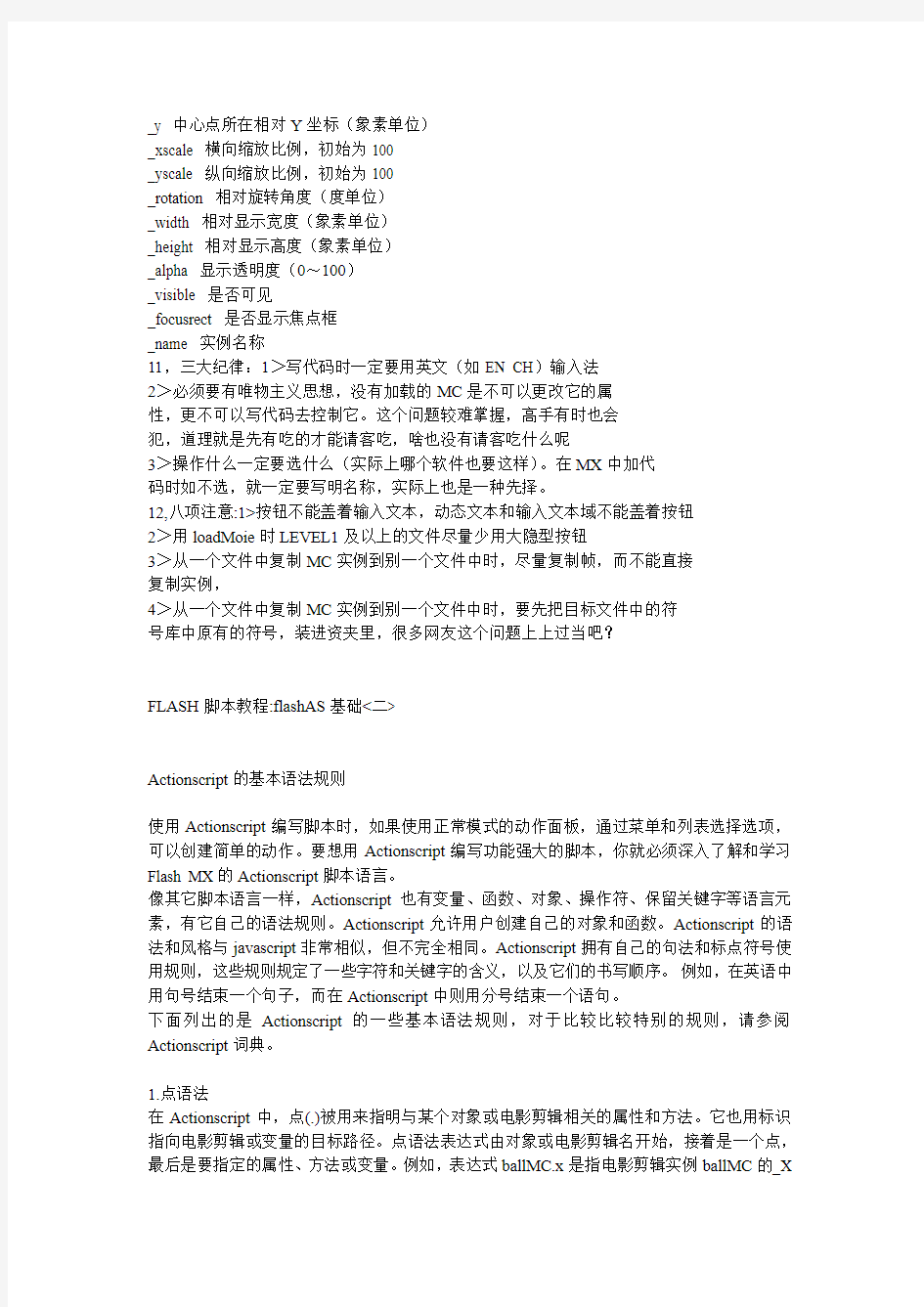
FLASH脚本教程:flashAS基础<一>
在学AS的过程中特地搜寻整理出来的一些心得和体会,绝对精华!!!
1.你先学会加动作的三种方式:在帧上加,在mc上加,在按钮上加.用play stop goto这三个命令反复练习.不要用太多的命令给自己吃迷晕药.用实例练,不要空练.
2.会了我说的1后,要学给按钮加动作的8种方法和给mc加的9种方法.
3,会了我说的2了,就要学个编程最基础最重要的东西----路径的描述(能看懂就能用)
1>_root.mc1.mc2. ... mcn.play()[或stop(), _x, .......]
2>_parnet
3>this
4>mc1.mc2. ...
5>_leveln.mc1.mc2. ... mcn.play()[或stop(), _x, .......]
练习这样个实例对你也许有帮助, 把一首你喜欢听的歌随意放在某个mc中,随
意地在某个mc或按钮上加动作去控制它,想让它停就停,想让它放就放.
4。遇到问题,自己想办法解决,不要老是依*别人,在自己做过之后还是不行的话可就要发问拉,当然问的方法要好多种,这里就不说拉!
5.要自强自信,不要迷信洋人的东东,活学活用重在理
6.了解代码执行的先后顺序:
图层默认的是从下向上执行
level是从下向上执行
帧是随实际播放顺序执行
代码本身从上向下一行一行地执行
7.了解两种坐标系统:
场景下的坐标,o点在左上角,y轴向下是增大x向右是增大
组件的坐标,o点在组件中心,y轴向下是增大x向右是增大
8.了解三种文本域
静态文体域:和排版软件的文字工具一样.
动态文本域和输入文本域:其实就把它们看是两种变量,只不过是可见的变量,
9.详细了解GOTO语句
prevFrame()
跳至并停止在前一祯。
nextFrame()
跳至并停止在下一祯。
prevScene()
跳至并停止在前一场景的第1帧。
nextScene()
跳至并停止在下一场景的第1帧。
gotoAndPlay([scene,] frame)
跳至scene场景(省略表示当前场景)的frame帧并播放。
gotoAndStop([scene,] frame)
跳至scene场景(省略表示当前场景)的frame帧并停止。
10,了解MC的各种可改写的属性
_x 中心点所在相对X坐标(象素单位)
_y 中心点所在相对Y坐标(象素单位)
_xscale 横向缩放比例,初始为100
_yscale 纵向缩放比例,初始为100
_rotation 相对旋转角度(度单位)
_width 相对显示宽度(象素单位)
_height 相对显示高度(象素单位)
_alpha 显示透明度(0~100)
_visible 是否可见
_focusrect 是否显示焦点框
_name 实例名称
11,三大纪律:1>写代码时一定要用英文(如EN CH)输入法
2>必须要有唯物主义思想,没有加载的MC是不可以更改它的属
性,更不可以写代码去控制它。这个问题较难掌握,高手有时也会
犯,道理就是先有吃的才能请客吃,啥也没有请客吃什么呢
3>操作什么一定要选什么(实际上哪个软件也要这样)。在MX中加代
码时如不选,就一定要写明名称,实际上也是一种先择。
12,八项注意:1>按钮不能盖着输入文本,动态文本和输入文本域不能盖着按钮
2>用loadMoie时LEVEL1及以上的文件尽量少用大隐型按钮
3>从一个文件中复制MC实例到别一个文件中时,尽量复制帧,而不能直接
复制实例,
4>从一个文件中复制MC实例到别一个文件中时,要先把目标文件中的符
号库中原有的符号,装进资夹里,很多网友这个问题上上过当吧?
FLASH脚本教程:flashAS基础<二>
Actionscript的基本语法规则
使用Actionscript编写脚本时,如果使用正常模式的动作面板,通过菜单和列表选择选项,可以创建简单的动作。要想用Actionscript编写功能强大的脚本,你就必须深入了解和学习Flash MX的Actionscript脚本语言。
像其它脚本语言一样,Actionscript也有变量、函数、对象、操作符、保留关键字等语言元素,有它自己的语法规则。Actionscript允许用户创建自己的对象和函数。Actionscript的语法和风格与javascript非常相似,但不完全相同。Actionscript拥有自己的句法和标点符号使用规则,这些规则规定了一些字符和关键字的含义,以及它们的书写顺序。例如,在英语中用句号结束一个句子,而在Actionscript中则用分号结束一个语句。
下面列出的是Actionscript的一些基本语法规则,对于比较比较特别的规则,请参阅Actionscript词典。
1.点语法
在Actionscript中,点(.)被用来指明与某个对象或电影剪辑相关的属性和方法。它也用标识指向电影剪辑或变量的目标路径。点语法表达式由对象或电影剪辑名开始,接着是一个点,最后是要指定的属性、方法或变量。例如,表达式ballMC.x是指电影剪辑实例ballMC的_X
属性,_X电影剪辑属性指出编辑区中电影剪辑的X轴位置。
例如,submit是在电影剪辑form中设置的一个变量,而form又是嵌套在电影剪辑shoppingCart中的电影剪辑。表达式shoppingCart.form.submit=true的作用是设置实例form 的submit变量的值为true。
表达一个对象或电影剪辑的方法遵循相同的模式。例如,ballMC实例的play方法用于移动ballMC的时间轴播放头,就像下面的语句:
ballMC.play();
点语法使用两个特殊的别名:_root和_parent。别名_root是指主时间轴。可以使用_root别名创建一个绝对路径。例如,下面的语句调用主时间轴中电影剪辑functions的buildGameBoard函数:
_root.functions.buildGameBoard();
Flash MX允许使用别名_parent来引用嵌套当前电影剪辑的电影剪辑。也可以用_parent创建一个相对目标路径。例如,如果电影剪辑dog被嵌套在电影剪辑animal之中,那么,在实例dog上的下列语句告诉animal电影剪辑停止播放:
_parent.stop();
FLASH脚本教程:flashAS基础<三>
2.斜杠语法
Flash的以前版本是使用斜杠语法指出电影剪辑或变量的目标路径的。Flash MX播放器仍然支持这种语法,但不推荐使用。在斜杠语法中,斜杠被用来代替点,用以标明电影剪辑或变量的路径。要指出一个变量,可以在变量前加上冒号,如下面的语句所示:
myMovieClip/childMovieClip:my variable
我们现在用点语法取代上述斜杠语法来表示上面的目标路径:
myMovieClip.childMovieClip.myvariable
斜杠语法在tellTarget动作中使用最为普遍,但这种动作在Flash MX中已不再推荐使用。
【说明】与其使用tellTarget动作还不如使用with动作与点语法兼容。
3.大括号
Actionscript语句用大括号({})分块,如下面的脚本所示:
on(release){
myDate = new Date();
currentMonth = myDate.getMonth();
}
4.分号
Actionscript语句用分号(;)结束,但如果你省略语句结尾的分号,Flash仍然可以成功地编译你的脚本。例如,下面的语句用分号结束:
colum = passedDate.getDay();
row = 0;
同样的语句也可以不写分号:
colum = passdDate.getDay()
row = 0
FLASH脚本教程:flashAS基础<四>
5.圆括号
定义一个函数时,要把参数放在圆括号中:
function myfunction (name, age, reader){
…
}
调用一个函数时,也要把要传递的参数放在圆括号中:
myfunction ("Steve",10,true);
圆括号可以用来改变Actionscript的运算优先级,或使自己编写的Actionscript语句更容易阅读。
也可以用圆括号来计算点语法点左边的表达式。例如,在下面的语句中,圆括号使表达式new color(this)得到计算,并创建了一个新的颜色对象:
onClipEvent(enterFrame){
(new Color(this)).setRGB(oxffffff);
}
在上例中,如果不使用圆括号,就需要在代码中增加一个语句来计算它:
onClipEvent(enterFrame){
myColor = new Color(this);
myColor.setRGB(0xffffff);
}
6.大小写字母
在Actionscript中,只有关键字区分大小写。对于其余的Actionscript,可以使用大写或小写字母。例如,下面的语句是等价的:
cat.hilite = true;
CA T.hilite = true;
但是,遵守一致的大小写约定是一个好的习惯。这样,在阅读Actionscript代码时更易于区分函数和变量的名字。如果在书写关键字时没有使用正确的大小写,你的脚本将会出现错误。例如下面的两个语句:
setProperty(ball,_xscale,scale);
setproperty(ball,_xscale,scale);
前一句是正确的,后一句中property中的p应是大写而没有大写,所以是错误的。在动作面板中启用彩色语法功能时,用正确的大小写书写的关键字用蓝色区别显示,因而很容易发现关键字的拼写错误。
FLASH脚本教程:flashAS基础<五>
7.注释
需要记住一个动作的作用时,可在动作面板中使用comment(注释)语句给帧或按钮动作添加注释。如果你在协作环境中工作或给别人提供范例,添加注释有助于别人对你编写的脚本的正确理解。
在动作面板中选择comment动作时,字符“//”被插入到脚本中。如果在你创建脚本时加上注释,即使是较复杂的脚本也易于理解,例如:
on(release){
//建立新的日期对象
myDate = new Date();
currentMonth=myDate.getMonth();
//把用数字表示的月份转换为用文字表示的月份
monthName = calcMoth(currentMonth);
year = myDate.getFullYear();
currentDate = myDate.getDat();
}
在脚本窗口中,注释内容用粉红色显示。它们的长度不限,也不影响导出文件的大小。
8. 关键字
Actionscript保留一些单词,专用于与本语言之中。因此,不能用这些保留字作为变量、函数或标签的名字。下表列出了Actionscript中所有的关键字:
break continue delete else
for function if in
new return this typeof
var void while with
【注意】这些关键字都是小写形式,不能写成大写形式。
9.常量
常量有其值永不改变的属性。常数用大写字母列于动作工具箱中。例如,常数BACKSPACE、ENTER、QUOTE、RETURN、SPACE和TAB是Key对象的属性,指键盘上的键。要测试用户是否在按Enter键,可使用下面的语句:
if(keycode()= =key.ENTER){
alert = "你准备好了吗?"
controlMC.gotoAndStop(5);
}
Actionscript中的术语
Actionscript根据特定的语法规则使用特定的术语。以下按字母顺序介绍重要的Actionscript 术语.
Actions(动作):是指导Flash电影在播放时执行某些操作的语句。例如,gotoAndStop动作就可以将播放头转换到指定的帧或帧标记。Action(动作)也可以被称作statement(语句)。
Arguments(参数):是允许将值传递给函数的占位符。例如,以下语句中的函数welcome就使用了两个参数firstName和
hobby来接收值:
function welcome(firstName,hobby) {
welcomeText = "Heelo," + firstName + "I see you enjoy" + hobby;
}
Classed(类):是各种数据类型。用户可以创建“类”并定义对象的新类型。要定义对象的类,用户需创建构造器函数。
Constants(常量):是不会改变的元素。常量对于值的比较非常有用。
Constructors(构造器):是用来定义“类”的属性和方法的函数。以下代码通过创建Circle构造器函数生成了一个新的Circle类。
function Circle(x, y, radius) {
this.x = x;
this.y = y;
this.radius = radius;
}
Dat
FLASH脚本教程:flashAS基础<六>
TYPES(数据类型):是可以执行的一组值和操作。ACTIONSCRIPT的数据类型包括:字符串、数值、逻辑值、对象和影片剪辑。
EVENTS(事件):是在电影播放过程中发生的动作。
例如,当电影裁入时、
当播放头到达某一帧时、
当用户单击按钮或影片剪辑时、
当用户按压键盘上的按钮时,都会产生不同的操作。
EXPRESSIONS(表达式):是可以产生值的语句。例如2+2就是一个表达式。FUNCTIONS(函数):是可以重复使用和传递参数的代码段,可以返回一个值。例如,GETPROPERTY函数就可以使用影片剪辑的实例名称和属性名称,返回属性值。GETVERSION函数可以返回当前播放电影的FLASH播放器的版本。
HANDLERS(句柄):是可以管理诸如MOUSEDOWN和LOAD事件的特殊动作。例如,ONMOUSEEVENT和ONCLIPEVENT就是ACTIONSCRIPT的句柄。
IDENTIFIERS(标识符):是用来指示变量、属性、对象、函数或方法的名称。标识符的首字母必须是字符、下划线(_)或美元符号($)。后续字符可以是字符、数字、下划线或美元符号。例如,FIRSTNAME就是一个变量名。
INSTANCES(实例):是属于某些CLASS(类)的对象。每个类的实例都包含该类的所有属性和方法。例如,所有影片剪辑实例都包含MOVIECLIP类的属性(透明度属性、可见性属性)和方法(例如GOTOANDPLAY、GETURL等)。
INSTANCE NAMES(实例名称):是一个唯一的名称。可以在脚本作为目标被指定。KEYWORDS(关键字):是具有特殊意义的保留用词。例如,V AR就是一个关键字,它可以用来定义本地变量。
METHODS(方法):是指定给对象的函数。在函数被指定给对象之后,该函数就可以被称为是该对象的方法。
OBJECTS(对象):是属性的集合。每个对象都有自己的名称和值。对象允许用户访问某些类型的信息。例如,ACTIONSCRIPT的预定义对象DATE就提供了系统时钟方面的信息。OPERANDS(运算项):是由表达式中的运算符操控的值。
OPERATORS(运算符):可以从一个或多个值中计算获得新值。例如,将两个数值相加就可以获得一个新值。
PARAMETERS(参数):也被称之为ARGUMENTS(参数)。
PROPERTIES(属性):是定义对象的A TTRIBUTER(属性)。例如,所有影片剪辑对象都具有_VISIBLE(可见性)属性,通过该属性可以决定影片剪辑是否显示。
TARGET PATHS(目标路径):是FLASH电影中影片剪辑名称、变量和对象的垂直分层结构地址。主时间轴的名称是_ROOT。影片剪辑属性检查器中可以命名影片剪辑的实例。
用户可以通过目标路径使动作指向影片剪辑,也可以使用目标路径获取或设置变量的值。例如,以下示例语句就是影片剪辑STEREOCONTROL内部的变量VOLUME的路径:
-ROOT.STEREOCONTROL.VOLUME
V ARIABLES(变量):是存储了任意数据类型值的标识符。变量可以创建、修改和更新。变量中存储的值可以被脚本检索使用。在以下的示例中,等号左边的是变量标识符,右边的则赋予变量的值:
X = 5;
NAME = "LOLO";
CUSTOMER.ADDRESS = "66 7TH STREET";
C = NEW COLOR(MCINSTANCENAME);
FLASH脚本教程:flashAS基础<七>
编写ACTIONSCRIPT脚本
编写FLASH动作脚本并不需要用户对ACTIONSCRIPT有完全的了解,用户的需求才是真正的目标。有了设计创意之后,用户要做的就是为此选择恰当的动作、属性、函数或方法。学习ACTIONSCRIPT的最佳方法是创建脚本。用户可以在动作面板的帮助下建立简单脚本。一旦熟悉了在电影中添加诸如PLAY和STOP这样的基础动作之后,用户就可以开始学习更多有关ACTIONSCRIPT的知识。要使用ACTIONSCRIPT的强大功能,最重要的是了解ACTIONSCRIPT语言的工作原理:ACTIONSCRIPT语言的基础概念、元素以及用来组织信息和创建交互电影的规则等。
1.脚本的规划和调试
在为整个电影编写脚本时,脚本的数量和变化可以可能都是巨大的。例如,用户可能需要考虑以下问题:决定使用哪些动作,如何建立更有效的脚本结构,以及在哪些地方放置脚本?所有这些问题都需要经过仔细规划和测试。特别是当电影变得越来越复杂时,这些问题更加显得突出。
在开始编写脚本之前,用户需明确自己要达到的目标。例如,这些目标可能是
使用FLASH创建整个站点。
? 询问站点访问者姓名,并且在整个站点中重复使用该信息。
? 站点具有一个可拖动的导航工具栏,可以帮助用户跳转到站点的任意分支。
? 当某一个按钮被单击时,新的内容以淡入方式出现在舞台中央。
? 专门设立一个和用户联系的场景,其中包含已经填入用户姓名的表单。
在明确了制作动画要达到的目的之后,用户就可以开始创建对象并编写脚本来控制这些对象。
让脚本按照自己需要的方式工作,这通常比编写脚本要花费时间。用户需要经常不断地测试自己的脚本是否工作正常。为达到目的,最好的方法是从简单脚本开始,频繁测试,编写并测试完一部分可正常工作的脚本之后,就可以保存文件的一个版本。这种工作方法可以帮助用户更有效地调试脚本错误,在编写更加复杂的脚本时也有坚实的基础。
2.面向对象的脚本编程
在面向对象的编程方法中,用户通过将信息分类成组来组织信息。用户可以创建某一类信息的多个实例,以便在脚本中使用。用户可以使用ACTIONSCRIPT预定义的CLASS(类),也可以创建自己的类。ACTIONSCRIPT内置的类位于动作在板的OBJECTS(对象)文件夹。
在创建CLASS(类)时,用户需为由该类所创建的每个对象定义所有属性(特性)和方法(行为)。这和现实世界中对象的定义方法一样。例如,“人”具有诸如性别、身高和头发颜色之类的属性,“人”的行为包括说话、走路、投掷等,在本示例中,“人”就是一个类,而每个单独的人就是该类的实例,即OBJECT(对象)。
ACTIONSCRIPT中的对象可以包含数据,也可以是舞台上的影片剪辑。所有影片剪辑都是预定义的MOVIECLIP类的实例。每个影片剪辑实例都有MOVIECLIP类的所有属性(例如_HEIGHT,高度;_ROTA TION,旋转;_TOTALFRAMES,总帧数等)和所有方法(例如,GOTOANDPLAY,转到并播放;LOADMOVIE,载入电影;STARTDRAG,开始拖动等)。要定义CLASS(类),用户需创建一个特殊的被称为“构造器”的函数。FLASH预定义的类已经定义了构造器函数。例如,如果需要电影中一个骑车人的信息,则可以创建一个名为BIKER的构造器函数。该函数包括“时间”和“距离”属性,也包含“速度”方法,该方法可以将骑车人的移动速度告诉用户。
FUNCTION BIKER(T, D) {
THIS.TIME = T;
THIS.DISTANCE = D;
}
FUNCTION SPEED() {
RETURN THIS.TIME/THIS.DISTANCE;
}
BIKER.PROTOTYPE.RATE = SPEED;
FLASH脚本教程:flashAS基础<八>
在编写构造器函数之后,用户就可以创建BIKER类的副本,即:实例。以下代码就可以创建BIKER类对象的实例EMMA和HAMISH:
EMMA = NEW BIKER(30, 5);
HAMISH = NEW BIKER(40,5);
实例之间还可以相互通信。例如,对于BIKER类的对象来说,用户可以创建一个SHOVE(推)的方法,让一个骑车人推另外一个骑车人。这样,当HAMISH实例*得太近时,EMMA实例就可以调用SHOVE方法,将HAMISH推开。要将信息传递给方法,可使用参数。例如,SHOVE(推)方法就可以携带WHO(被推者)和HOWFAR(推多远)参数,如下列示例。EMMA.SHOVE(HAMISH, 10);
在面向对象编程方法中,类可以按指定顺序相互接收属性和方法,这就是所谓的继承。用户可以使用继承扩展或重定义类的属性和方法,从其他类继承属性和方法的类被称为“子类”,将属性和方法传递给其他类的类被称为“超类”,一个类可以同时是“子类”和“超类”。
3.脚本的流程
FLASH将从第一行语句开始执行ACTIONSCRIPT语句,一直按次序执行到最终语句或ACTIONSCRIPT指定跳转到的语句。
将执行次序发送到其他地方而不是下一语句的动作包括:IF语句、DO…WHILE循环和RETURN动作。
IF语句被称为条件判断语句或“逻辑分支”,因为它是基于某些条件的评估判断来控制脚本流程的。例如,以下代码就将检查变量MYNUMBER中的值是否否小于或等于10,如果检查结果返回TRUE(例如,MYNUMBER的值为5),则变量ALERT被设置文本字符串值,并在输出的文本域中显示其值。
IF (MYNUMBER <=10) {
ALERT = “THE NUMBER IS LESS THAN OR EQUAL TO 10”;
}
FLASH脚本教程:flashAS基础<九>
用户也可以添加ELSE语句来创建更加复杂的条件判断语句。在以下示例中,如果条件判断返回TRUE(例如,变量MYNUMBER的值为3),则第一组大括号之间的语句将执行,ALERT 变量将显示第二行的值。如果条件判断返回FALSE(例如,变量MYNUMBER的值为30),则第一组代码区将被跳过,ELSE语句后面的大括号之间的语句将执行。
IF (MYNUMBER <=10) {
ALERT = “THE NUMBER IS LESS THAN OR EQUAL TO 10”;
}ELSE {
ALERT = “THE NUMBER IS GREATE THAN 10”;
}
循环语句将重复执行某一动作若干次,直到满足某一条件才结束。在以下示例中,影片剪辑将被复制5次。
I = 0;
DO {
DUPLICATEMOVIECLIP ("MYMOVIECLIP","NEWMOVIECLIP"+I,I); NEWNAME = EVAL("NEWMOVIECLIP"+I);
SETPROPERTY(NEWNAME,_X,GETPROPERTY("MYMOVIECLIP",_X)+(I*5)); I=I+1
}WHILE(I<=5);
Flash中的动作脚本
Flash中的动作脚本 1.1什么是ActionScript ActionScript是Flash的脚本语言。可以使用ActionScript控制Flash中的对象,创建向导和交互元素,也可以扩展Flash,制作高级交互影片和Flash交互网站。 1.2动作脚本所附加的位置 1.附着在按钮实例上 方法:选择场景中的按钮,单击鼠标右键,从弹出的快捷菜单中选择“动作”(Action),在打开的“动作”面板中添加ActionScript脚本。 使用:在动画播放时,发生按钮事件时,即会触发附着在其上对应事件的捕捉函数并运行该函数或指令。 2.附着在关键帧上 方法:在想要附着动作脚本的关键帧上单击鼠标右键,从弹出的快捷菜单中选择“动作”,在打开的“动作”面板中添加动作脚本。 使用:在动画播放时,只要该关键帧被播放一次,附着在它上面的脚本就执行一次。 显示:附着有动作脚本的关键帧会显示一个a。 3.附着在影片剪辑上 方法:在场景的影片剪辑上单击鼠标右键,从弹出的快捷菜单中选择“动作”,在打开的“动作”面板中添加动作脚本命令,该脚本就附着在影片剪辑上。 使用:当对影片剪辑发生各种事件时,就触发了附着在其上的捕捉函数,开始运行捕捉函数中的脚本命令。 1.3ActionScript相关述语 1.实例:属于某个类的对象,同类对象的实例具有该类对象的所有共同特性。例如每一个影片剪辑都是MovieClip类的一个实例,它们都具有_x、_y、_alpha 等属性。每个实例都对应着一个标识该实例的标识符,称为实例名称。要用程序控制或使用某个实例,就需要用到实例名称。例如,要让影片剪辑实例(名称为myCan)中的动画播放,可以使用如下脚本程序:“myCar.play();”。其中,myCar 表示实例名称,play()是MovieClip类的方法,它们之间用(.)连接起来。 2.对象:特定类的实例,是属性和方法的集合。按钮是对象,影片剪辑是对象。 3.事件:是SWF文件播放时对象所发生的动作。例如,单击按钮,按下键盘上的键,动画播放到某一帧等都是事件。 1)按钮事件 a)onDragOut:当在按钮上按下鼠标,只要按住左键移到按钮外,就会开始执行 相应的动作。 b)onDragOver:在按钮上按下鼠标,并按住移开按钮,然后又移到按钮上,并 且在些过程中一直没有释放,则开始执行相应的动作。
flash动画脚本实例
按钮AS的编写 AS 脚本可以写在时间轴的关键桢上,也可以写在对象本身上面。按钮也既可以写在时间轴上,也可以写在按钮本身上面,这两种编写规则都要遵循一定的规矩。第一种:把脚本写在按钮本身 一、在舞台上绘制一个矩形, F8将这个矩形转换成按钮元件。 二、编写动作脚本: 选中按钮, F9打开动作面板,在专家模式下输入以下脚本: on(release){ getURL("https://www.360docs.net/doc/8e5084758.html,/","_blank") } 现在这个按钮就实现了一个打开网页的功能。通过例子你应该注意到,按钮的 AS 书写规则就是: on(事件){ //要执行的脚本程序,刚才的例子是用 getURL 来打开一个网页。你也可以使用脚本程序来 执行其他功能,例如跳转到某一个桢,或载入外部一个动画文件。 } 其实就一个 on语句,这个 on语句就是按钮的 AS 编写规则了。需要注意的是on 里面的事件,这个事件你可以理解为是鼠标或键盘的动作。刚才的例子我们使用的事件是 release(按一下鼠标)我现在把常用的按钮事件列出来: 事件名字说明 Press 发生于鼠标在按钮上方,并按下鼠标 Release发生在按钮上方按下鼠标,接着松开鼠标时。也就是“按 一下”鼠标 Releaseoutside发生于在按钮上方按下鼠标,接着把光标移动到按钮之 外,然后松开鼠标 Rollover当鼠标滑入按钮时 Rollout当鼠标滑出按钮时 Dragover 发生于按着鼠标不放,光标滑入按钮 Dragout发生于按着鼠标不放,光标滑出按钮 Keypress发生于用户按下特定的键盘按键时 第一种:把脚本写在时间轴上 一、选中按钮,在下面的属性面板中为按钮起一个名字bt 二、选中时间轴的第一桢,按 F9 打开动作面板。输入如下脚本: bt.onrelease = function() { getURL("http:// https://www.360docs.net/doc/8e5084758.html,/", "_blank"); }; 这种编写 AS 的方法要遵循的规则就是下面的公式而已: 按钮实例的名字.事件名称=function(){ //要执行的脚本程序。 } 大家只要记住这个公式就可以套用了。
flash动画代码中的flash动作代码大全
flash动画代码中的flash动作代码大全 一、几种Action命令 1.影片的播放与停止: Play( );//播放命令 stop( );//停止命令 2.改变Frame流向命令 gotoAndPlay(frame) //跳到指定的画面并连续播放。 gotoAndStop(frame) //跳到指定的画面并停止播放。 gotAndplay(“场景名称”,frame)//跳到指定场景帧并连续播放。 gotoAndStop(“场景名称:,frlme)//跳到指定场景帧并停止播放。 nextFrame( );//跳到下一帧播放; PrevPrame( );//跳到上一帧播放。 3.控制影片剪辑的播放与停止:tellTarget命令 如:tellTarget(“C1”) {gotoAndStop(2);}//跳影片剪辑实例C1的第2帧并停止。 二、几种功能元件的制作方法 1.计时器的制作 单击菜单Insert/new symbol,在弹出的对话框中输入插入的符号名称(如:计时器),确定后选择文字工具,属性为动态(Dynamic text),在第一帧中画两个文本框。分别设置变量名为munite和timer,在两个文本框之间画一个形如冒号的圆点(这两个圆点可以做成一个符号,类型为电影片段,每秒闪动一次.然后拖入到两文本框之间。在第二帧插入帧。在第一帧输入动作脚本(Action)如下: //设置时间的初值 if(!started) { start_time=getTimer(); started=true; timer=0; i=o; munite=0; } x=getTimer()-start_time;//计算时间的变化 x=int(x/1000); //时间的单位为1000分之一秒 y=x-60*i if (y>59) {i=i+1;munite=munite+1 timer=timer+1: } else {timer=y} 该符号制作完毕后。将其拖入主场景中即可。 2.智能判断选择题,并作正误提示 单击菜单Insert/new symbo1,在弹出的对话框中输入插入的符名称。如:“对错提示”。 符号类型为“电影片段”。在第一帧输入文本“在括号内输入答案,按enrer键确定“在 该帧上输入动作脚本: _root.flah=false;_root.ans=" ";gotoAndStop(1);在第16帧插入空关键帧。在该帧上 画一个形如“x”的图或输入文本“x”,在第30帧插入关键帧,帧AAction为_root.ans=" ":gotoAndStop(31);在第31帧插人空白关键帧,在该帧上输人静态文本“请重作,按e nter键确定。“在该帧输入脚本:“stop();”至此,该符号制作主或:例如:
FLASH动作脚本基本知识
FLASH动作脚本基本知识 第一讲动作脚本基本知识 一、动作脚本概念动作脚本就是Flash MX 为我们提供的各种命令,运算符以及对象,使用动作脚本时必须将其附加在按钮、影片剪辑或者帧上,从而使单击按钮和按下键盘键之类的事件时触发这些脚本。以便实现所需的交互性。 学习动作脚本的最佳方法是对其进行实际操作,即使对动作脚本没有完全理解,也不影响对其控制功能的使用,一样能够实现简单的交互性操作,经过一段时间的实践对基本的动作(如play 和stop)运用自如,对动作脚本略知一二后,就可以开始学习关于此语言的更多知识了。 二、动作脚本面板当我们为帧,按钮或影片剪辑指定动作时必须使用动作面板,动作面板的结构如示例1.1 三、基本动作控制命令 1 停止命令格式; stop(); 说明动作;停止播放头的移动 2 播放命令 格式;play(); 说明动作;在时间轴中向前移动播放头。 3 转移命令gotoAndPlay(scene, frame) 参数scene 播放头将转到的场景的名称。frame 播放头将转到的帧的编号或标签。 动作;将播放头转到场景中指定的帧并从该帧开始播放。如果未指定场景,则播放头将转到当前场景中的指定帧。以上三个命令是动作脚本中最常用的基本动作,它们通过对时间轴上播放头的控制实现的特定功能,在对播放头实施控制时一般有多种方法可供选择,但最常用的是在坐标系内部实施控制和在不同坐标系之间实施控制,前者直接使用命令就可以实现目的(见示例1.2和示例1.3),后者则必须使用目标路径才能实现控制功能(见示例1.4和示例1.5) 四按钮 使用按钮元件可以在影片中创建响应鼠标点击、滑过或其它动作的交互式按钮。可以定义与各种按钮状态关联的图形,然后指定按钮实例的动作。请参阅为按钮指定动作。在单击或滑过按钮时要让影片执行某个动作。您必须将动作指定给按钮的一个实例;该元件的其它实例不受影响。 当为按钮指定动作时,必须将动作嵌套在on 处理函数中,并指定触发该动作的鼠标或键盘事件。当在标准模式下为按钮指定动作时,会自动插入on 处理函数,然后您可从列表中选择一个事件。您也可用动作脚本Button 对象的事件在发生按钮事件时执行脚本。************************************************ 注释1:命令中的圆括号(1) 圆括号一般用来放置函数的参数以便传递这些参数,我们所学习的各种命令,也都可以称为函数.
flash动作命令大全
Flash动作命令大全 外部调用swf on (release) { loadMovieNum("service.swf", 1); } 外部调用数据 loadVariablesNum("about.txt", 0); https://www.360docs.net/doc/8e5084758.html,eCodepage = true;//中文 音乐加入 mySound = new Sound(); mySound.attachSound("1"); mySound.start(); 关闭指定音乐 mySound.stop("1"); 外部调用音乐 mySound=new Sound(); mySound.loadSound("music.mp3",true); mySound.start(0,100) 关闭音乐 mySound.stop(); 链接场景: on (release) { gotoAndStop("猫的历史",1); } 清空文本框 _root.text="" On(Release) Set Variable:"input" = "" Set Variable:"output" = "" End On 轻松实现Flash的全屏播放 许多人都看过这样的效果:把光盘放入光驱后,光盘自动运行,接着便是一段Flash制 作的开场动画,动画是全屏播放的,且右键点击无效,动画播放结束后,出现“关闭”按钮,单击该按钮后,全屏动画关闭。 其实上面提到的全屏播放以及取消右键菜单等效果都是靠Fscommand指令在发挥作用。Fscommand指令主要是用来控制Flash影片播放器的,但也可以用来打开其它的应用程序。Fscommand指令只有在Flash影片播放器执行时才有效(.swf和.exe),在Flash制作过程中,按“Ctrl+Enter”预览动画,以及把动画发布成网页文件时,此指令无法发挥它的功能。Fscommand指令使用的语法是:Fscommand("command","arguments") Command是指令的相关命令,arguments是命令的参数。 下面我们就来讲讲如何通过Fscommand指令来实现全屏播放、取消Flash播放时的右键 菜单以及关闭Flash动画。 1、全屏播放Flash
FLASH 脚本 语法
FLASH 脚本语法 1、FLASH脚本基础入门讲解、按钮AS的编写、影片剪辑的AS编写 认识“动作”面板 在Flash中,动作脚本的编写,都是在“动作”面板的编辑环境中进行,熟悉“动作”面板是十分必要的。 按【F9】键调出“动作”面板,可以看到“动作”面板的编辑环境由左右两部分组成。左侧部分又分为上下两个窗口。。 左侧的上方是一个“动作”工具箱,单击前面的图标展开每一个条目,可以显示出对应条目下的动作脚本语句元素,双击选中的语句即可将其添加到编辑窗口。 下方是一个“脚本”导航器。里面列出了FLA文件中具有关联动作脚本的帧位置和对象;单击脚本导航器中的某一项目,与该项目相关联的脚本则会出现在“脚本”窗口中,并且场景上的播放头也将移到时间轴上的对应位置上。双击脚本导航器中的某一项,则该脚本会被固定。 右侧部分是“脚本”编辑窗口,这是添加代码的区域。可以直接在“脚本”窗口中编辑动作、输入动作参数或删除动作。也可以双击“动作”工具箱中的某一项或“脚本编辑”窗口上方的【添加脚本】工具,向“脚本”窗口添加动作。 在“脚本”编辑窗口的上面,有一排工具图标,在编辑脚本的时候,可以方便适时的使用它们的功能。 ? 在使用“动作”面板的时候,可以随时点击“脚本”编辑窗口左侧的箭头按钮,以隐藏或展开左边的窗口。将左面的窗口隐藏可以使“动作”面板更加简洁,方便脚本的编辑。 好了,动作面板就介绍这些,有个印象,不要求记住,工具栏上每个工具的作用和功能将在以后的课程中边用边熟悉。 如何编写flash中的脚本 首先,要知道编写脚本,不需要用户对AS有完全的了解! 现在要考虑的问题是,如何在你的flash中添加编写脚本?简单的说,添加脚本可分为两种:一是把脚本编写在时间轴上面的关键桢上面(注意,必须是关键桢上才可以添加脚本)。二是把脚本编写在对象身上,比如把脚本直接写在MC(影片剪辑元件的实例)上、按钮上面。 此外,大家也需要简单理解一下flash是如何执行你编写的脚本的。当你在时间周的关键桢上添加了脚本,那么当flash运行的时候,它会首先执行这个关键桢上的脚本,然后才会显示这个关键桢上的对象。 还有一些简单的知识,AS中的对象都包括什么呢?它可以包含数据,也可以是舞台上的电影剪辑,也可以是舞台上的按钮等。既然包含了那么多对象,那么每种对象肯定有各自的属性!比如电影剪辑(movieclip)对象,它的:属性就有_height(高度),_rotation(旋转),等,这些属性不需要你去特意的记忆,当使用的时候可以随时翻阅脚本字典。在以后的教程中会陆续给大家介绍一些基础脚本的使用技巧。 二、需要学到的基本AS命令如下: stop()、play()、gotoandplay()、gotoandstop()、nextFrame()、prevFrame();、nextScene()、prevScene();、stopAllSounds(); 按钮的AS编写规则 播放 on (release) {
flash 动画代码中的flash动作代码大全
flash 动画代码中的flash动作代码大全flash动画代码中的flash动作代码大全 一、外部调用swf 代码 on (release) { loadMovieNum("service.swf", 1); } 二、音乐代码外部调用数据loadVariablesNum("about.txt", 0); https://www.360docs.net/doc/8e5084758.html,eCodepage = true;//中文 音乐加入 mySound = new Sound(); mySound.attachSound("1"); mySound.start(); 关闭指定音乐 mySound.stop("1"); 外部调用音乐 mySound=new Sound(); mySound.loadSound("music.mp3",true); mySound.start(0,100) 关闭音乐 mySound.stop(); 三、flash动画代码中的flash动作代码大全 链接场景: on (release) { gotoAndStop("猫的历史",1); } 外部调用 on (release) { loadmovienum("a.swf",1) } 清空文本框 _root.text="" On(Release)
Set Variable:"input" = "" Set Variable:"output" = "" End On 轻松实现Flash的全屏播放flash动画代码中的flash动作代码大全 许多人都看过这样的效果:把光盘放入光驱后,光盘自动运行,接着便是一段Flash制作的开 场动画,动画是全屏播放的,且右键点击无效,动画播放结束后,出现“关闭”按钮,单击该按 钮后,全屏动画关闭。 其实上面提到的全屏播放以及取消右键菜单等效果都是靠Fscommand指令在发挥作用。Fscommand指令主要是用来控制Flash影片播放器的,但也可以用来打开其它的应用程序。Fscommand指令只有在Flash影片播放器执行时才有效(.swf和.exe),在Flash制作过程中,按“Ctrl+Enter”预览动画,以及把动画发布成网页文件时,此指令无法发挥它的功能 。 Fscommand指令使用的语法是:Fscommand("command","arguments") Command是指令的相关命令,arguments是命令的参数。 下面我们就来讲讲如何通过Fscommand指令来实现全屏播放、取消Flash播放时的右键 菜单以及关闭Flash动画。 1、全屏播放Flash “Fullscreen”是全屏的意思,在默认的情况下,Flash动画不是以全屏播放(false ),如果需要让动画以全屏状态播放,就必须把Fullscreen命令设置为True,写为:Fscommand ("Fullscreen","True"); 根据需要,我们可以把它写到帧、按钮、MC(Movie Clip)中。 2、取消右键菜单 Showmenu命令是用来设置是(True)否(false)显示Flash动画播放器的快捷菜单的 全部指令,即右击鼠标时弹出的菜单,默认为True,如果要取消弹出的菜单,必须在第一 帧这样设置: Fscommand ("showmenu","false"); 3、关闭动画 quit命令是用来关闭播放器的.swf和.exe文件,该命令没有参数,写为: fscommand ("quit"); 如果你想在flash动画结束时出现一个关闭动画的按钮,可以按下面的步骤做。 执行“Insert”下的“New Symbol”(或按Ctrl+F8),在弹出的窗口中选Button,然 后制作一个简单的按钮,回到场景中,选中最后一帧,从“Library”中把刚刚建立的按钮 拖到场景中,因为该按钮在动画的最后才显示。
flash常用脚本代码
一、play命令(播放) 1、使用格式 play() 该命令没有参数,功能是使动画从它的当前位置开始放映。 二、stop命令(停止播放) 1、使用格式 stop() 该命令没有参数,功能是停止播放动画,并停在当前帧位置。 三、gotoAndPlay命令(跳至…播放) 1、使用格式 gotoAndPlay(frame) 参数说明: frame:跳转到帧的标签名称或帧数。 该命令用来控制影片跳转到指定的帧,并开始播放。 2、用法举例 gotoAndPlay(10) 以上动作代码的作用是:让播放头跳转到当前场景的第10帧并从该帧开始播放。 四、gotoAndStop命令(跳至…停止播放) 1、使用格式 gotoAndStop(frame) 参数说明: frame:跳转到帧的标签名称或帧数。 该命令用来控制影片跳转到指定的帧,并停止在该帧。 2、用法举例 gotoAndStop(10) 以上动作代码的作用是:让播放头跳转到当前场景的第10帧并停止在该帧。 五、stopAllSounds命令(停止所有音轨) 1、使用格式 stopAllSounds() 该命令没有参数用来停止当前FlashPlayer中播放的所有声音。 六、if...else语句(条件语句) 1、使用格式 if (条件) { 语句1; } else { 语句2; } 当条件成立时,执行“语句1”的容。当条件不成立时,执行“语句2”的容。2、用法举例
if(a>b) { //判断a是否大于b trace("a>b"); //若成立,则输出a>b } else { trace("b>=a"); //若不成立则输出b>=a } 七、switch...case...default语句(条件语句) 1、使用格式 switch (表达式) { case值1: 执行语句1; break ; case值2: 执行语句2; break ; …… default: 语句; } 先计算表达式的值,然后去各个case子句中寻找对应的执行语句。如果找不到对应的执行语句,就执行default后面的语句。 2、用法举例 var n:Number = 25; switch (Math.floor(n/10)) { case 1 : trace("number=1"); break; case 2 : trace("number=2"); break; case 3 : trace("number=3"); break; default : trace("number=?"); } 输出结果:number=2 八、while语句(循环语句) 1、使用格式 while (条件) { 执行的代码块;
Flash常用代码大全
Flash常用代码大全 1、用命令载入一个动画,我需要确定载入动画在画面中的位置,用什么语言来设置? 例如载入名为dd.swf的动画,我要确定这个动画的中心位置在(205,250),该怎么设置? 在要加载动画的那钟加入 loadMovie("dd.swf", "a"); a._x=205; a._y=250; 你得先做一个空的MC起名叫"a",导入时,在右下角也起名为a 2、用flash 做那种弹出的小窗口 分两步: 给flash中的按钮加入如下action: on (release) { getURL ("javascript:MM_openBrWindow('newweb.htm','','width=600,height=100')"); } 在HTML页面的...之间加入下面的javascript代码. 3、如何使得flash一打开就是全屏? fscommand("fullscreen",true) 如何不能使用右键?
fscommand ("showmenu", "false"); 4、当鼠标经过时动画播放到某处 on (rollover) { gotoAndPlay(10); } 当鼠标按下时动画播放到某处 on (release) { gotoAndPlay(1); } 5、播完动画后自动跳到某网页 getURL("siteindex.htm", _self); 6、设为首页 on (release) { getURL("javascript:void(document.links.style.behavior='url(#default#homepage)');v oid document.links.setHomePage ('https://www.360docs.net/doc/8e5084758.html,/')", "_self", "POST"); } 注意要将网页中的flash的ID号命名为"links"
Flash_AS2.0代码大全
Flash as2.0代码大全与Flash 制作技巧 一、注释 // 单行注释符 /* */ 多行注释符/*开始,*/结束 二、转义字符 结果输出: Hello ActionScript2.0 实例:获得系统的事件2: var time = new Date(); //创建Date 类的实例(Date 类的实例含系统时间的所有信息);注意var 中的字母v 是小写的。 var yy = time.getFullYear(); var mm = time.getMonth()+1; /*getMonth 比较特殊,它返回的值是0-11之间的数值, 所以必须要加上1*/ var dd = time.getDate(); var xq = time.getDay(); //返回值为0,周末 var hh = time.getHours(); var min = time.getMinutes(); var ss = time.getSeconds(); trace(yy+"年/\n"+mm+"月\n"+dd+"日\n"+"星期"+xq+"\n"+hh+"点\n"+min+"分\n"+ss+"秒") //换行符号 必须在引号里边才可以 a=yy+"年"+mm+"月"+dd+"日"+"星期"+xq+hh+"点"+min+"分"+ss+"秒" 三、声明方式及获取类型 1.变量的声明方式,数字于字符串数字相加的规则 数字声明的方式 var a:String="12" ; //声明变量a 是一个字符串类型,为12 var b:Number=34 ; //声明变量b 是一个数字字符串类型,为34 var c=a+b ; //声明变量c=a+b trace(c); //字符串类型和数字类型的变量相加时,数字型被转换成字符串再相加 输出结果:1234 2.实例:确定变量的数据类型 typeof var m="12"; trace(typeof(m)); m=2; trace(typeof(m)) 输出结果:string number
Flash as2.0代码大全(最全合集)
Flash as2.0代码大全与Flash制作技巧Flash as2.0代码大全与Flash制作技巧 外部调用swf on (release) { loadMovieNum("service.swf", 1); } 外部调用数据 loadVariablesNum("about.txt", 0); https://www.360docs.net/doc/8e5084758.html,eCodepage = true;//中文 音乐加入 mySound = new Sound(); mySound.attachSound("1"); mySound.start(); 关闭指定音乐 mySound.stop("1"); 外部调用音乐 mySound=new Sound(); mySound.loadSound("music.mp3",true); mySound.start(0,100) 关闭音乐 mySound.stop(); 场景: on (release) { gotoAndStop("猫的历史",1); } 外部调用 on (release) { loadmovienum("a.swf",1) } 清空文本框 _root.text="" On(Release) Set Variable:"input" = "" Set Variable:"output" = "" End On
轻松实现Flash的全屏播放 许多人都看过这样的效果:把光盘放入光驱后,光盘自动运行,接着便是一段Flash制作的开场动画,动画是全屏播放的,且右键点击无效,动画播放结束后,出现“关闭”按钮,单击该按钮后,全屏动画关闭。 其实上面提到的全屏播放以及取消右键菜单等效果都是靠Fscommand指令在发挥作用。 Fscommand指令主要是用来控制Flash影片播放器的,但也可以用来打开其它的应用程序。Fscommand指令只有在Flash影片播放器执行时才有效(.swf和.exe),在Flash制作过程中 ,按“Ctrl+Enter”预览动画,以及把动画发布成网页文件时,此指令无法发挥它的功能 。 Fscommand指令使用的语法是:Fscommand("command","arguments") Command是指令的相关命令,arguments是命令的参数。 下面我们就来讲讲如何通过Fscommand指令来实现全屏播放、取消Flash播放时的右键 菜单以及关闭Flash动画。 1、全屏播放Flash “Fullscreen”是全屏的意思,在默认的情况下,Flash动画不是以全屏播放(false ),如果需要让动画以全屏状态播放,就必须把Fullscreen命令设置为True,写为:Fscommand ("Fullscreen","True"); 根据需要,我们可以把它写到帧、按钮、MC(Movie Clip)中。 2、取消右键菜单 Showmenu命令是用来设置是(True)否(false)显示Flash动画播放器的快捷菜单的全部指令,即右击鼠标时弹出的菜单,默认为True,如果要取消弹出的菜单,必须在第一帧这样设置: Fscommand ("showmenu","false"); 3、关闭动画 quit命令是用来关闭播放器的.swf和.exe文件,该命令没有参数,写为: fscommand ("quit"); 如果你想在flash动画结束时出现一个关闭动画的按钮,可以按下面的步骤做。 执行“Insert”下的“New Symbol”(或按Ctrl+F8),在弹出的窗口中选Button,然后制作一个简单的按钮,回到场景中,选中最后一帧,从“Library”中把刚刚建立的按钮拖到场景中,因为该按钮在动画的最后才显示。 给按钮写上如下代码,则实现按下按钮即关闭flash动画。 on (release) {
FLASH脚本基础入门讲解、按钮AS的编写、影片剪辑的AS编写
1、FLASH脚本基础入门讲解、按钮AS的编写、影片剪辑的AS编写 2010-09-26 15:49:50| 分类:AS2.0课堂| 标签:flash教程|字号大中小订阅 由于近段时间装修办公楼,网络不通,老虎学习了“FLASH脚本”文字教程。走马观花看了一遍。下载的教程不是源版,里面的插图没了,个别句子不全,还有个别例题既没讲怎么作,也没讲要达到什么效果。还有些章节没讲透。总之,老虎觉得这个教程讲得简洁,实用性较强。希望学习的朋友,根据自己的需要来取舍。(由于时间紧,有些插图等老虎有空时再插进来) 一、FLASH脚本基础入门讲解 认识“动作”面板 在Flash中,动作脚本的编写,都是在“动作”面板的编辑环境中进行,熟悉“动作”面板是十分必要的。按【F9】键调出“动作”面板,可以看到“动作”面板的编辑环境由左右两部分组成。左侧部分又分为上下两个窗口。左侧的上方是一个“动作”工具箱,单击前面的图标展开每一个条目,可以显示出对应条目下的动作脚本语句元素,双击选中的语句即可将其添加到编辑窗口。 下方是一个“脚本”导航器。里面列出了FLA文件中具有关联动作脚本的帧位置和对象;单击脚本导航器中的某一项目,与该项目相关联的脚本则会出现在“脚本”窗口中,并且场景上的播放头也将移到时间轴上的对应位置上。双击脚本导航器中的某一项,则该脚本会被固定。 右侧部分是“脚本”编辑窗口,这是添加代码的区域。可以直接在“脚本”窗口中编辑动作、输入动作参数或删除动作。也可以双击“动作”工具箱中的某一项或“脚本编辑”窗口上方的【添加脚本】工具,向“脚本”窗口添加动作。在“脚本”编辑窗口的上面,有一排工具图标,在编辑脚本的时候,可以方便适 时的使用它们的功能。 用“动作”面板的时候,可以随时点击“脚本”编辑窗口左侧的箭头按钮,以隐藏或展开左边的窗口。将左面的窗口隐藏可以使“动作”面板更加简洁,方 便脚本的编辑。 好了,动作面板就介绍这些,有个印象,不要求记住,工具栏上每个工具的作用和功能将在以后的课程中边用边熟悉。 如何编写flash中的脚本 首先,要知道编写脚本,不需要用户对AS有完全的了解! 现在要考虑的问题是,如何在你的flash中添加编写脚本?简单的说,添加脚本可分为两种:一是把脚本编写在时间轴上面的关键帧上面(注意,必须是关键桢上才可以添加脚本)。二是把脚本编写在对象身上,比如把脚本直接写在MC(影片剪辑元件的实例)上、按钮上面。 此外,大家也需要简单理解一下flash是如何执行你编写的脚本的。当你在时间轴的关键帧上添加了脚本,那么当flash运行的时候,它会首先执行这个关键桢上的脚本,然后才会显示这个关键桢上的对象。
html常用代码大全
HTML 常用代码大全 Html 常用代码 1.文件类型 (放在档案的开头与结尾) 2.文件主题
关于flash动作脚本
关于Flash动作脚本--ActionScript ActionScript即动作脚本,简称AS。在Flash动画中,使用AS 可以使动画实现交互或完成某些特效。 一、AS要写在什么地方,什么时候AS被触发执行? 1、关键帧: 写在关键帧上面的AS,当时间轴上的指针走到这个关键帧的时候,写在这个帧上面的AS就被触发执行了。 例如要让影片播放完成后停在最后一关键帧,操作方法就是点选最后一帧关键帧,然后打开动作面板,在面板中输入stop()。 2、按钮: 不同于关键帧上面的AS,按钮上面的AS要有触发条件。要把AS 写在按钮上,操作方法是点选目标按钮,然后打开动作面板。 例如:假设有个按钮,效果是按下按钮后停止播放,那么步骤如下:做一个按钮,放到主场景,点选按钮,然后打开AS面板。现在如果也在按钮上写: on(release){ stop(); } //这里要比帧的动画多这些代码: on(release){} 其中release是鼠标的触发事件事件之一,作用是松开按钮,按钮的常用事件:
写在按钮上面的AS的格式:on(事件){要执行的代码} ,即按钮上的3、MC(影片剪辑) 写在影片剪辑上的AS和写在按钮上的大同小异。操作方法就是点选影片剪辑,然后打开动作面板。看个例子: onClipEvent(load){ stop(); } 这里load代表一个事件。影片剪辑的事件有下面这些: 写在MC上的代码格式: onClipEvent(事件){代码}
二、AS中的对象和方法 虽然AS不是真正的面向对象的编程,但它的概念贯穿整个AS的始终。 1、AS中的对象 新建一个Flash文件,先创建一个命令按钮,然后创建一个影片剪辑,将命令按钮拖到影片剪辑中,命名为“myBtn”。将影片剪辑拖到主场景中,命名为“myMC”。现在如何表示主场景、影片剪辑、和按钮呢?方法如下: _root――主场景(主时间轴) _root.myMC ――主场景中的剪辑myMC _root.myMC.myBtn ――主场景的剪辑myMC中的按钮myBtn 这里的_root是Flash的关键字,表示主场景的 Timeline (时间轴)。 2、AS中的方法 当你找到这个对象后,才能对对象进行操作,才能给对象施加方法。比如要主场景停止播放,就是使用 _root.stop(); 主场景中的影片剪辑停止播放,就是 _root.myMC.stop(); 3、点语法和路径
Flash常用按钮代码大全
Flash按钮代码大全在2,0中制作 1、转下一帧并继续播放 on (release) { play(); } 2、转第三帧并播放 on (release) { gotoAndPlay(03);//数字是代表的帧数 stopAllSounds(); } 3、全屏播放 fscommand("fullscreen", "true"); 4、退出 on (release) { if (substring(_root._url, 8, 1) == "/") { fscommand("quit"); } else { getURL("javascript:window.close()"); } // end if } 5、返回第一帧 on (release) { gotoAndPlay(01); stopAllSounds(); }
FLASH脚本代码大全- Go to 跳转到指定的帧 - Play 播放 - Stop 停止 - Toggle High Quality 在高画质和低画质间切换 - Stop All Sounds 停止所有声音的播放 - Get URL 跳转至某个超联结 - FSCommand 发送FSCommand命令 - Load Movie 装载影片 - Unload Movie 卸载影片 - Tell Target 告知目标 - If Frame Is Loaded ..判断帧是否被完全载入 - On Mouse Event 鼠标事件 。其他Actions。包括: - break 跳出循环 - call 调用指定帧(一般喊有某个特定函数) - comment 注释 - continue 继续循环 - delete 删除一个对象(Object)中的变量
flash动画脚本
1.控制类动作,这些动作是在FLASH 最常用到的动作:gotoAndPlay (x)跳转并播放,他的作用是跳转的指定的影格并播放。参数X为要跳至的影格,如gotoAndPlay (1)就是跳至第一个影格并播放。Play () :开始播放影片。stop () :停止播放影片。getURL ("x"):通过浏览器或者其他程序调用参数X的url,如getURL ("mail tg@https://www.360docs.net/doc/8e5084758.html,")--就是给我写信了。stopAllSounds ():停止所有声音。toggleHighQuality ():将画质切换到高品质。print ( target, type ):打印影片剪辑,其中target为内容名称,type 为类型。fscommand ( command, arguments ):发送FS command 到影片中,如fscommand ( "quit" )就是退出影片播放。load/unloadMovieNum ("", 0):加载/卸载影片。tellTarget ( target ) :通知目标,用来控制以定义名称的影片播放,(target) 为目标。setProperty ( target, property, value ):设定目标对象属性值,property 为属性名,value为属性值。在ActionScript中包含的属性是很丰富的,我们在下面的属性篇有专门的介绍。delete :删除变量或者对象set ( name, value ):定义value 为变量值loadVariables ( url, target, method ):从URL中接受数据,一般用在读取外部的ASP、CGI、PHP程序。(我们做聊天室或者论坛就是靠的他了) 2.判断类动作if (<表达式>):假设...则....(基本上在什么语言里都有的语句。如果你连这个都看不懂的话,最好还是去看看编程的书) else:与if联用,如果表达式正确则执行if 后面的语句,如果表达式不正确则运行else后面的语句。ifFrameLoaded ():判断动画是否已经加载return ():在循环函数中返回值 3 函数类动作function name ():定义一系列的子程序,可以在其他的地方调用call ( frame ):调用指定的影格的子程序var :对本地变量进行定义 4 循环类动作while 、for、do....while :反复执行循环体内的程序continue :在嵌套循环中跳过终止循环,继续下一个循环break :终止循环二、运算符篇ActionScript 中为我们提供了大量的运算符,方便了我们程序的编写。其中包括算术运算符、逻辑运算符、字符串运算符、位运算符和混合运算符。算术运算符:+(加)、-(减)、*(乘)、/(除)、=(等于)。例如a= 10 ,b= 4 ,c= a*b ,c的值就是40 逻辑运算符:==(等于)、<> (不等于)、!>(不等于)、<(小于)、>(大于)、<=(小于或者等于)、>=(大于或者等于)、--(变量值减1)、++(变量值加1)、%(取余)、typeof(返回表达式类型)、void(返回不确定值)、and、(逻辑与运算)、&&(逻辑与运算)、||(逻辑或运算)、!(逻辑否运算)、not(逻辑否运算)。在算术运算符中的等于是赋值,在逻辑运算符中的等于是判断是否相等。例如if (i==1) {play ();},就是判断i是否等于1。递增运算符++和递减运算符--可以放在变量前后使用并且放在变量前后使用效果并不一样,放在变量前使用时表示变量在使用前+/-1,放在变量后使用表示变量在使用后+/-1。(如果还是不太明白,你只好去翻C语言书看看吧) 字符串运算符:add (连接前后两字符串)、eq(判断两字符串是否相等)、ne(判断两字符串是否不等)、lt(小于)、gt(大于)、le(小于或者等于)、ge(大于或者等于)。在表达式中被" "包含起来的符号就被认为是字符串,如a=\'123\'add"abc" ,a的值就是"123abc"。在字符串运算中ActionScript会自动把数字转化为字符串,同样在算术运算中ActionScript一样能把包含数字的字符串转化为数字。位运算符:%(按位与符号)、<<(左位移数字位)、>>(左位移数字位)、>>>(无标记右移)、^(按位异或))、|(按位或) 位运算在实际使用中并不常见,大家可以参考C语言手册进行学习。混合运算符:&=(字符连接后赋值)、%=(除法取余后赋值)、*=(乘法后赋值)、+=、-=、/=、<<=、>>=、>>>=、^=、|=与之类似。看完上面的介绍后,大家可以很清楚的看到,ActionScript中的运算符与其他的编程语言(C、BASIC等)极其类似,熟练掌握这些运算符对我们后面的制作是十分用帮助的。三、函数篇在任何一种编程语言中函数都是不可缺少的部分,在ActionScript也不例外,我们一起来看一下ActionScript所包含的函数。一般函数Boolean:转换及传回布尔值;escape:转换URL码符号成十六进制字符并以%区分显示;eval :将参数运算并回传值为变量;getProperty:取得对象参数;getTimer:取得影片开始播放的时间(以毫秒为单位);getVersion:取得系统FLASH 播放器的版本号;
